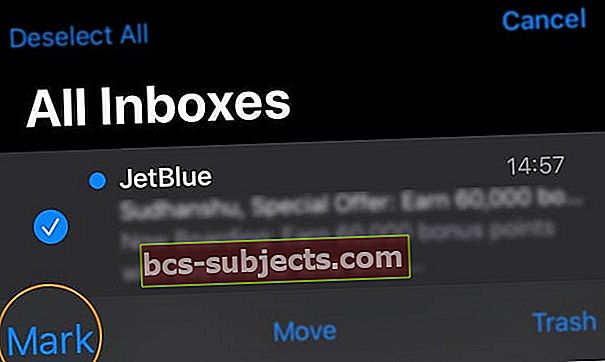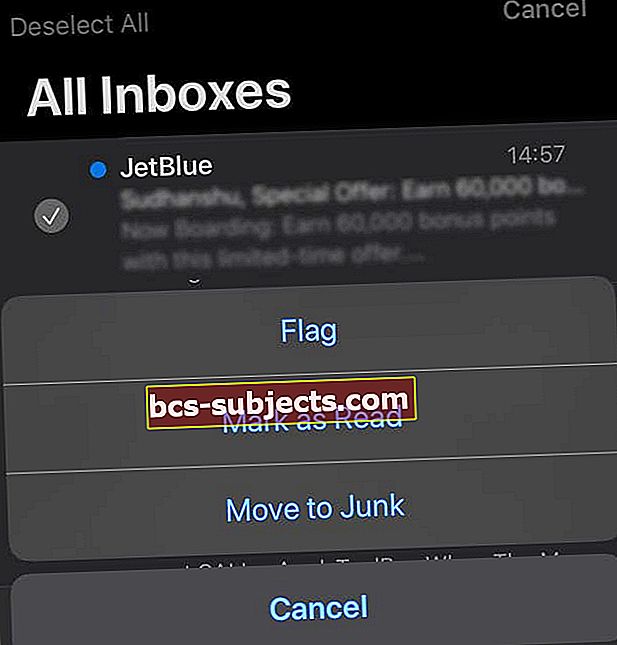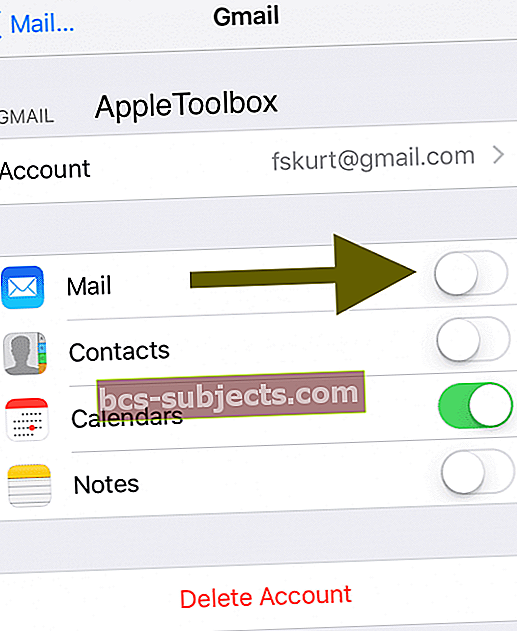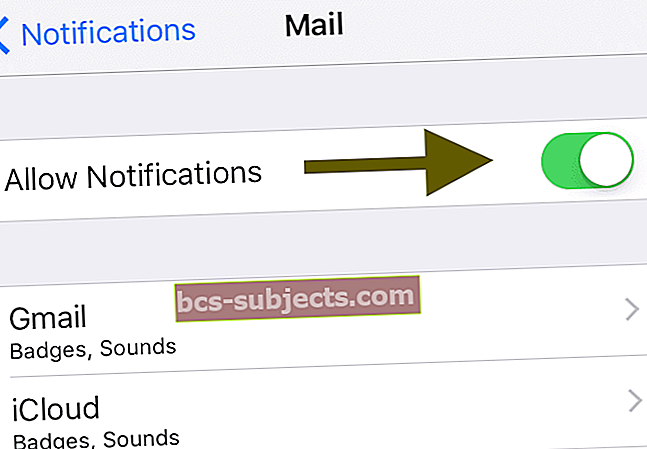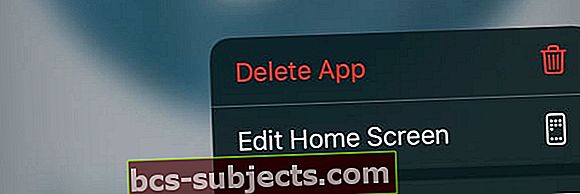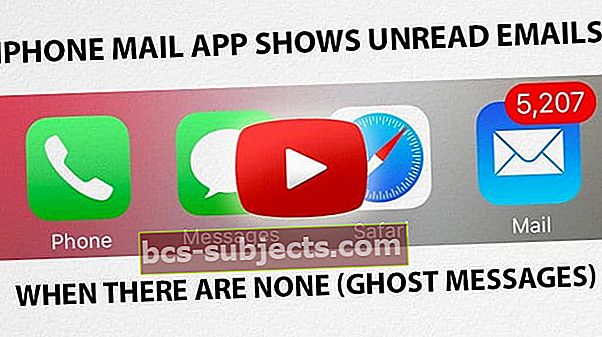Vairāki iPhone un iPad ziņo, ka iebūvētais iOS Mail lietotnes nelasītā e-pasta indikators (paziņojums par sarkanā apļa emblēmu) parāda dažus nelasītus e-pasta ziņojumus, ja viņu iesūtnē faktiski nav nelasītu e-pasta ziņojumu. Mēs tos saucam par “spoku” ziņojumiem. Pēc tam, kad esat mēģinājis daudz laika, lai tos noņemtu, jūs varētu justies kā uz visiem laikiem iestrēdzis !!! Bet nebaidieties, mums ir daži padomi, kā iegūt šos e-pasta ziņojumus no nelasītās kastes un to īstajā vietā.
Izpildiet šos ātros padomus, lai novērstu, ja jūsu iPhone nelasīto e-pasta ziņojumu skaits ir nepareizs
- Restartējiet ierīci vai restartējiet to piespiedu kārtā
- Izmantojot Mail lietotni vai izmantojot e-pasta vietni, identificējiet nelasīto e-pastu un atzīmējiet nelasīto e-pastu kā izlasītu
- Vai arī Mac īpašniekiem atveriet lietotni Mail un augšējā izvēlnes joslā atlasiet izvēlni Mailbox. Izvēlieties Atzīmēt visus ziņojumus kā izlasītus
- Ja izmantojat inteliģentās pastkastes, izdzēsiet viedo pastkasti, kas izraisa šo problēmu, un izveido jaunu, izmantojot tos pašus noteikumus
- Pārslēdzieties un ieslēdziet Mail e-pasta konta iestatījumos, izmantojot lietotni Iestatījumi
- Paslēpt lietotnes Mail paziņojumus (pastāvīgu vai atkārtotu problēmu gadījumā)
- Atiestatiet lietotni Mail, izdzēšot lietotni Mail un atkārtoti to instalējot
Spoku ziņojumu labojumi (iOS Mail lietotnē tiek rādīti nelasīti e-pasta ziņojumi)
Lūdzu, izmēģiniet šīs darbības, līdz atrisināt problēmu
Atrodiet nelasīto e-pastu un atzīmējiet to kā izlasītu
Pirmkārt, pārbaudiet, vai iesūtnē tiešām nav nelasītu e-pasta ziņojumu. Jums var būt daži nelasīti e-pasta ziņojumi, kurus jūs, iespējams, nezināt.
Pieņemsim, ka jūs izmantojat Gmail kā savu e-pasta kontu. Atveriet Safari (vai jebkuru citu interneta pārlūku) un dodieties uz Gmail vietni. Lai atrastu nelasītos Gmail ziņojumus, meklēšanas lodziņā ievadiet “ir: nelasīts‘(Bez pēdiņām)
Ja šī meklēšana atrod nelasītus ziņojumus, atzīmējiet tos kā lasītus. Pārbaudiet, vai tas novērš jūsu problēmu.

Vai arī atzīmējiet visu savu e-pastu kā izlasītu
- Atveriet lietotni Mail
- Izvēlieties Visas iesūtnes

- Krāns Rediģēt
- Izvēlieties Izvēlēties visus
- Krāns Marks
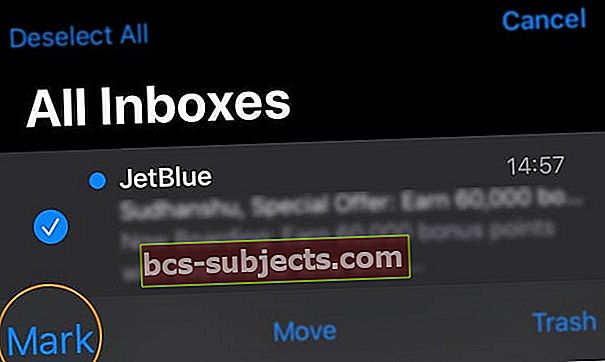
- Izvēlieties Atzīmēt kā lasītu
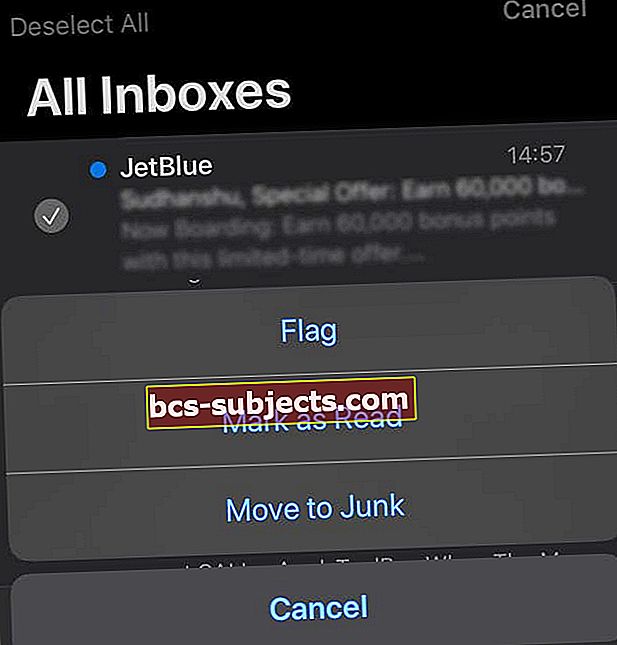
Atiestatiet e-pasta kontu lietotnē Mail
Nākamais labojums ir pasta iestatījumu atspējošana un lietotnes Mail restartēšana
- Iet uz Iestatījumi> Paroles un konti> Konti
- Vai arī Iestatījumi> Pasts (vai Pasts, Kontakti, Kalendāri)> Konti
- Atlasiet pasta kontu, kurā tiek parādīti nepareizi nelasītu pasta paziņojumi
- Ja jums ir vairāk nekā viens, veiciet šīs darbības katram kontam
- Pārslēdziet “Mail”, lai to atspējotu. Šī darbība neizdzēš jūsu kontu
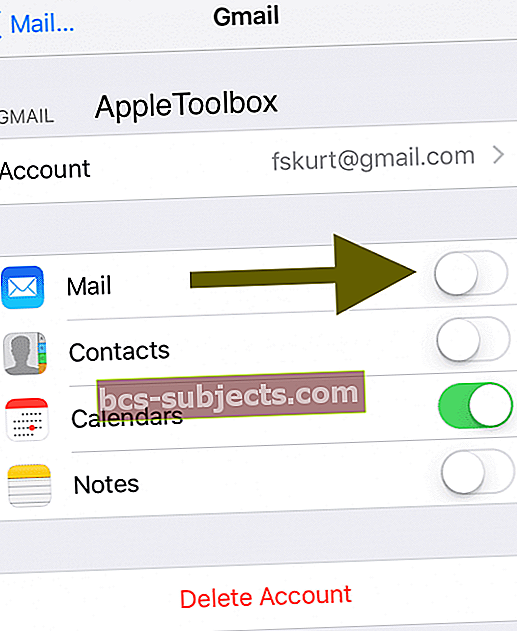
- Iziet no iestatījumiem, atgriežoties sākuma ekrānā
- Aizveriet lietotni Mail, pavelkot augšup pa žestu joslu vai divreiz nospiežot pogu Sākums. Atrodiet lietotnes Mail priekšskatījumu un velciet uz augšu, lai to aizvērtu
- Tagad atkal dodieties uz Iestatījumi> Paroles un konti> Konti
- Vecākām iOS ierīcēm dodieties uz Iestatījumi> Pasts (pasts, kontakti, kalendāri) un atlasiet pasta kontu
- Pārslēdziet ON Mail, lai to iespējotu
- Pārbaudiet, vai jūsu pasta lietotnē tagad tiek rādīts pareizs nelasīto e-pasta ziņojumu skaits.
Ja tas neizdevās, pēc Mail App aizvēršanas pievienojiet restartēšanu.
Pēc ieslēgšanas atgriezieties Iestatījumi un atkal ieslēdziet Mail. Vai arī mēģiniet piespiedu restartēšanu starp šīm darbībām.
Notiek daudz? Slēpt nelasītā pasta numuru
- Iet uz Iestatījumi> Paziņojumi> Pasts
- Pārslēdzieties Atļaut paziņojumus
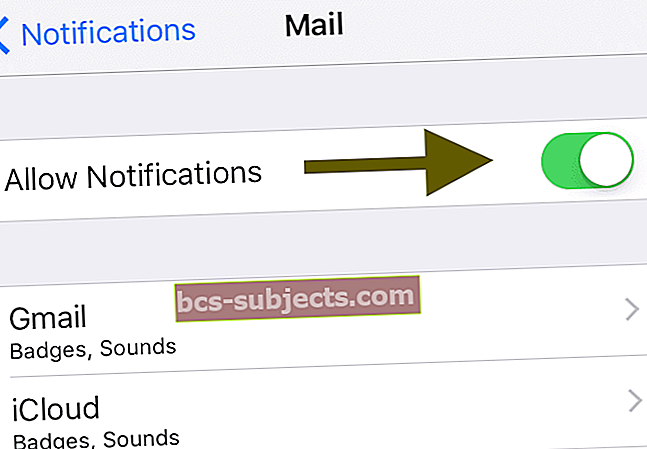
Mēs iesakām šo darbību veikt tikai pastāvīgu vai atkārtotu problēmu dēļ, izmantojot lietotnes Mail nelasīto e-pasta ziņojumu skaitu.
Dzēst un atkārtoti instalēt lietotni Mail
Ja izmantojat operētājsistēmu iOS 10 un jaunākas versijas, Apple tagad ļauj lietotājiem izdzēst noteiktas vietējās lietotnes, tostarp lietotni Mail! Dzēšot lietotni Mail, tā izdzēš arī visus jūsu vietējos datus, bet visi dokumenti vai dati, kas tiek glabāti, izmantojot iCloud, netiek izdzēsti.
Vispirms noņemiet pastu
- Savā iDevice viegli nospiediet un turiet lietotni Mail, līdz tā sašūpojas vai līdz tiek parādīta izvēlne Ātrā darbība
- Ja tas nevilcinās, izmantojiet mazāku spiedienu
- Ātrajās darbībās izvēlieties Dzēst vai pieskarieties x lietotnes augšējā kreisajā stūrī, pēc tam pieskarieties Noņemt
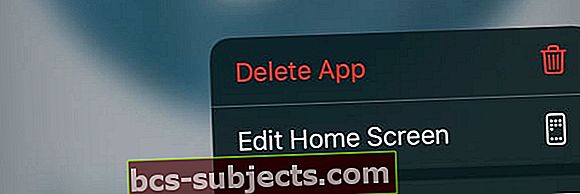
- Nospiediet pogu Sākums, lai pabeigtu, vai nospiediet Gatavs
Ja jūs savienojat ierīci pārī ar Apple Watch, lietotnes Mail noņemšana no sava iPhone arī noņem lietotni no Apple Watch.
Pēc tam atjaunojiet pastu
- Atveriet App Store
- Pieskarieties apakšējai cilnei, lai meklētu, un uzmanības centrā ierakstiet Mail
- Pieskarieties mākoņa ikonai, lai atkārtoti instalētu Mail
- Pēc pārinstalēšanas dodieties uzIestatījumi> Paroles un kontiun pārslēdziet ON Mail visiem uzskaitītajiem kontiem
- Cilvēkiem, kuri izmanto operētājsistēmu iOS 10 vai vecāku versiju, jums atkārtoti jāievada sava konta informācija. Iet uzIestatījumi> Pastsun atkal pievienojiet savus kontus
Ja jums ir Apple Watch, Mail atjaunošana pārī savienotajā iPhone atjauno šo lietotni arī jūsu Apple Watch.
Vai vēlaties vēl vienu iespēju izdzēst pastu?
Lietotnes Iestatījumi var arī izdzēst un pārinstalēt. Iet uzIestatījumi> Vispārīgi> iPhone krātuve (vai iPad, iPod Touch krātuve.) 
Pēc tam ritiniet uz leju sarakstā, lai atrastu lietotni Mail, pieskarieties tai un atlasiet Dzēst lietotni.
Cilvēkiem, kuri izmanto operētājsistēmu iOS 11 un jaunākas versijas, neizvēlieties lietotni Ielādēt, jo tādējādi tiek saglabāti visi Mail App dokumenti un dati, un problēma var atkārtoties pēc atkārtotas instalēšanas.
Nav laika? Apskatiet mūsu video!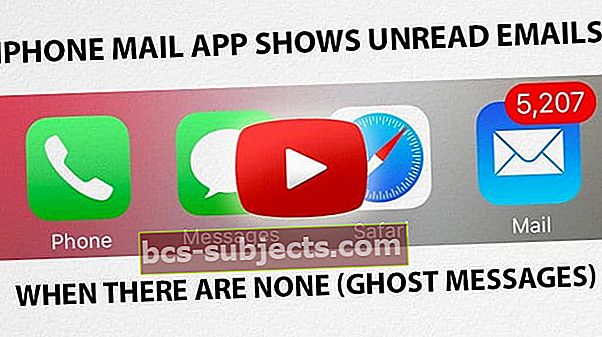
Ja laiks ir jautājums vai jums ir jāmācās, skatoties, ieskatieties mūsu videoklipā un sekojiet tam līdzi, kad mēs iepazināmies ar labākajiem padomiem, lai jūsu Mail lietotne atkal darbotos normāli.
Lasītāju padomi
- Ja jums ir Mac, atveriet lietotni Mail un atzīmējiet visus e-pastus kā lasītus. Tas parasti atrisina problēmu
- Atveriet savu e-pastu, izmantojot tīmekļa pārlūkprogrammu vai tās lietotni (nevis Apple Mail App), pēc tam ierakstiet etiķete: nelasīta meklēšanas lodziņā. Veicot šo meklēšanu, jūsu kontā ir jāparāda visi ziņojumi, kas atzīmēti kā nelasīti - atzīmējiet tos kā izlasītus, lasītus vai izdzēšamus
- Es tikko iegāju savā tiešsaistes e-pasta kontā un meklēju “nelasīts”. Tas man parādīja visu nelasīto pastu, kas kādu iemeslu dēļ netiks parādīts, kad es savā iPhone pārlūkoju savu pastu. Atzīmēju viņus kā izlasītus, un es novērsu savu problēmu instancē!
- Ričo to atrisināja, piesakoties Gmail tīmekļa versijā un kļūdainos e-pastus atzīmējot kā lasītus
- Šis ir mans labojums: dodieties uz e-pasta ikonas lietotni, atlasiet satraucošo e-pastu, noklikšķiniet uz rediģēt (augšējā labajā stūrī), apakšā noklikšķiniet uz Atzīmēt visu un atzīmēt kā visu izlasīto. Viola, tas ir izlabots!
- Meklējiet mapi “viss pasts”. Ja tajā ir nelasīti e-pasta ziņojumi, notīriet un atzīmējiet šo pastu kā izlasītu. Man, kad es to izdarīju, mans iPhone tika atjaunināts, un problēma ir novērsta!
- Attiecībā uz iPhone spoku ziņojumi pazuda, atspējojot pastu, pēc tam izslēdzot, pēc tam atkal ieslēdzot un pēc tam atkārtoti iespējojot Mail.
- Es atzīmēju VISUS savus ziņojumus kā nelasītus, nedaudz pagaidīju un pēc tam tos visus atzīmēju kā izlasītus. Tas man noderēja!
- Man bija jāpiespiež atiestatīt savu iPad (Home plus Power), nevis vienkārši to izslēgt, bet pēc tam tas darbojās.
- Daudz vienkāršāk ir vienkārši atzīmēt visus e-pasta ziņojumus kā “lasītus”.
- Man vajadzēja spert papildu soli un iedziļināties Vispārīgi> Ierobežojumi> Atļaut izmaiņas> Konti un noklikšķiniet uz “Atļaut izmaiņas”, pirms es varu izslēgt pastu, bet, kad es to izdarīju, tas darbojās labi.
- Es izdzēsu savu e-pasta kontu no iestatījumiem, atkal pierakstījos, un tas darbojās kā šarms. Mani 35 nelasītie e-pasta ziņojumi vairs nav pieejami!
- Atsevišķā e-pasta kontā dodieties uz papildu iestatījumiem un velciet nost cilni SSL. Tad izejiet. Viņiem vajadzētu būt prom. Lai atkal ieslēgtu, dodieties uz sadaļu Iestatījumi un ieslēdziet e-pastu, veicot iepriekš norādītās darbības.
- Es devos tieši uz savu e-pasta serveri - manā gadījumā AOL.com un pieteicos, izmantojot Chrome, un atzīmēju visus tur esošos pasta ziņojumus kā izlasītus. Šķiet, ka tas novērsa problēmu un nekavējoties parādījās pareizi manā tālrunī. Neviens no iepriekšminētajiem labojumiem, šķiet, nedarbojās, bet tas pagaidām izdevās.